Vooraf geïnstalleerde Android-apps verwijderen
Wat te weten
- Om de installatie ongedaan te maken vanuit de Instellingen-app, ga je naar Instellingen > Algemeen > Apps en meldingen > app-naam > Verwijderen.
- Om te verwijderen op Google Play, ga naar Menu > Mijn apps en games > Geïnstalleerd > app-naam > Verwijderen.
- Sommige apps kunnen niet worden verwijderd, maar kunnen worden uitgeschakeld via Instellingen.
In dit artikel wordt uitgelegd hoe u apps verwijdert via Android-instellingen of op Google Play, en hoe u apps uitschakelt die u niet kunt verwijderen.
Hoe Android-apps te verwijderen via de app Instellingen
Wanneer u een Android-telefoon koopt, wordt deze meestal geleverd met vooraf geïnstalleerde software. Deze software kan handig zijn, maar het kan ook een vervelende belasting zijn voor de batterij en processor van je telefoon. Als je dit beu bent "bloatware”, hier leest u hoe u er vanaf kunt komen.
Eerst moet u zien hoeveel van de bloatware kan worden verwijderd.
Open uw Instellingen-app.
Ga naar de Algemeen tabblad en selecteer Apps en meldingen.
Tik op de beledigende app. Aan de bovenkant zullen twee knoppen zijn, Verwijderen en Geforceerd stoppen. De knoppen zijn verlicht als ze actief zijn en grijs als ze niet bruikbaar zijn.
-
Tik Verwijderen om het te verwijderen.
Apps die u niet kunt verwijderen, worden gelabeld Uitzetten of heb de Verwijderen knop grijs weergegeven. Noteer deze voor later.
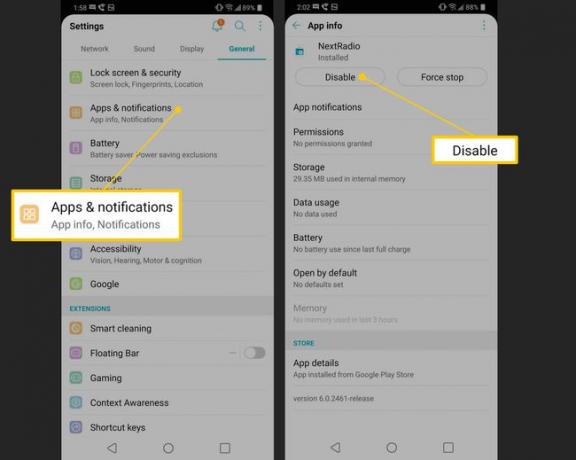
Apps verwijderen via de Google Play Store
Als je de instellingen-app liever niet gebruikt, kun je apps ook verwijderen via de Google Play Store.
Open de Google Play Store en open het menu.
Tik Mijn apps en games en dan Geïnstalleerd. Dit opent een menu met apps die op uw telefoon zijn geïnstalleerd.
Tik op de app die je wilt verwijderen en je gaat naar de pagina van die app in de Google Play Store.
Tik Verwijderen.

Houd er rekening mee dat in de Play Store "verwijderen" soms alleen updates van de app verwijdert, niet de app zelf. In dit geval moet u het ook uitschakelen.
Bloatware en andere vooraf geïnstalleerde apps uitschakelen
Als u geen app gaat gebruiken en u niet vertrouwd bent met enkele methoden die we hieronder bespreken om van bloatware af te komen, kunt u uw risico op beveiligingslekken beperken door deze apps uit te schakelen. Als u een app uitschakelt, betekent dit dat deze niet kan worden uitgevoerd, niet automatisch kan worden "gewekt" door andere apps en ook alle achtergrondprocessen die de app uitvoert, worden afgesloten.
Verwijder alle updates van de app via de Google Play Store, met behulp van de bovenstaande instructies.
Voer de in Instellingen app en navigeer naar de Apps en meldingen menu, tik je op de app die je wilt uitschakelen.
Tik Rechten en schakel eventuele machtigingen uit. Hierdoor blijft de app in lijn als u deze later moet inschakelen.
-
Druk op Uitzetten knop. U krijgt een waarschuwing dat het uitschakelen van de app de werking van andere apps kan beïnvloeden. Noteer dit. Het komt zelden voor dat het uitschakelen van een app die u niet gebruikt enig effect heeft op uw dagelijkse telefoongebruik, maar het is niet onmogelijk. druk op Oke en de app wordt uitgeschakeld.

Hoe kan ik Bloatware volledig verwijderen?
In sommige gevallen wil je misschien bloatware uitroeien. In dit scenario is uw beste optie om uw telefoon te "rooten". We heb een volledige gids voor het rooten van een Android die u kunt volgen, maar we moeten eerst bespreken wat rooten is en wat de voor- en nadelen zijn.
"Rooting" maakt je de "superuser" van je telefoon, vanuit softwareperspectief. Android is gebouwd op Linux, een veelgebruikt open-source computerbesturingssysteem, en in Linux is de "root" de kapitein van het apparaat. Het keurt alle apps, acties en ander gedrag goed dat een computer uitvoert.
Wanneer je een telefoon koopt van een fabrikant of een provider, ben je vaak niet 'root'. Om vele redenen, zoals het toestaan van vervoerders en fabrikanten om een apparaat op afstand te repareren en bij te werken. Sommigen zouden echter beweren dat dit privilege dat is voorbehouden aan fabrikanten en vervoerders, wordt misbruikt als het gaat om bloatware. Volgens hen is het een beetje zoals een huisbaas die eist dat je een kamer reserveert voor zijn kinderen om in te spelen wanneer ze daar zin in hebben, ongeacht de schade die ze kunnen aanrichten. Misschien zullen ze stil zijn, misschien zullen ze het huis platbranden, maar waarom zou je aan de haak zijn?
Het belangrijkste voordeel is dat je alle soorten Android kunt installeren die je maar wilt, uit de voorraad van Google versie naar aangepaste ontwerpen zoals de zeer veilige "Fishbowl" -versie van de NSA die uw gegevens vergrendelt volledig. Het belangrijkste nadeel van het rooten van de telefoon is dat je de volledige verantwoordelijkheid neemt voor de werking ervan. Het rooten van een telefoon kan bepaalde beveiligingsfuncties uitschakelen, waardoor u bepaalde apps niet kunt downloaden. Het zal mogelijk de deur openen om uw apparaat te "metselen", dat wil zeggen, het permanent uitschakelen door per ongeluk de software te beschadigen. Het kan ook ongeldig of anderszins.
Rooten kan op vele manieren, zoals het gebruik van een app van derden op uw computer om het geheugen van uw telefoon volledig te wissen en Android helemaal opnieuw te installeren. Onze gids (hierboven) kan meer informatie bieden, maar u moet ervoor kiezen om te rooten of niet, en hoe u uw apparaat root op basis van uw comfortniveau met de technologie. Als je ergens last van hebt, doe het dan niet.
